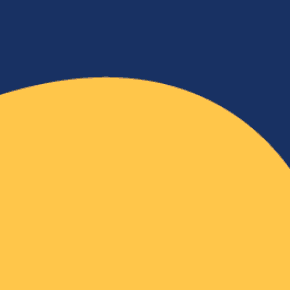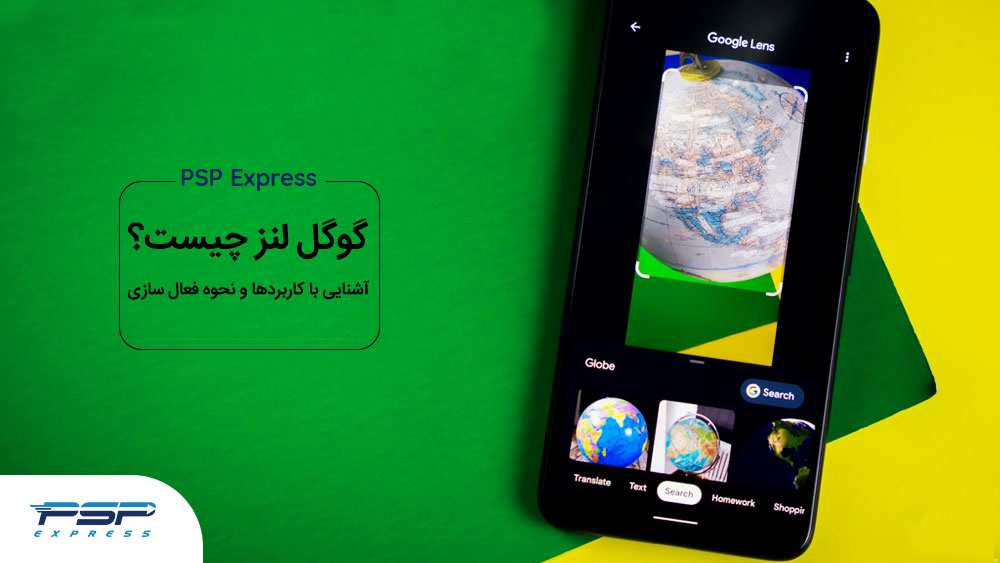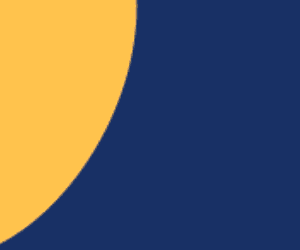گوگل هر ساله تکنولوژیهای جدیدی را طراحی و به بازار عرضه میکند. گوگل لنز یکی از حیرتانگیزترین رونماییهای گوگل است که برای اولین بار در سال 2017 معرفی شد. این برنامه کاربردها و قابلیتهای منحصر به فردی دارد و افراد با نصب آن میتوانند درباره دنیای اطرافشان اطلاعات بیشتری کسب کنند.
اما گوگل لنز چگونه کار میکند و چه قابلیتهایی دارد؟ برای فعال سازی گوگل لنز در ایران چه باید کرد؟ اگر میخواهید با این برنامه کاربردی آشنا شوید با پی اس پی اکسپرس تا پایان مطلب همراه باشید.
آنچه در این مطلب می خوانید:
گوگل لنز چیست؟
گوگل لنز (Google Lens) اپلیکیشنی قدرتمند مبتنی بر هوش مصنوعی است که از دریچه لنز دوربین گوشی و فناوری یادگیری ماشینی، علاوه بر شناسایی اشیا جلو دوربین، آنها را درک کرده و اموری از قبیل اسکن کردن، ترجمه و غیره را انجام میدهد.
گوگل لنز برای اولین بار در سال 2017 رونمایی شد، در ابتدا این برنامه تنها قابل استفاده در گوشیهای پیکسل گوگل بود تا اینکه بعدها به سایر گوشیهای اندروید و آیفون دسترسی استفاده از این برنامه داده شد.
به کمک گوگل لنز میتوانید به راحتی درباره محیط اطراف اطلاعات کسب کنید. به طور مثال میتوانید به عنوان مترجم برای ترجمه متون تابلوها استفاده کنید یا درباره اماکن تفریحی اطلاعاتی از قبیل زمان بازگشایی، آدرس، نظرات و غیره به دست آورید.
آشنایی با کاربردهای گوگل لنز
اکنون که با تعریف این برنامه آشنا شدیم، بهتر است پیش از نصب گوگل لنز کاربردهای آن را بررسی کنیم. در ادامه با قابلیتهای مختلف گوگل لنز آشنا میشویم:
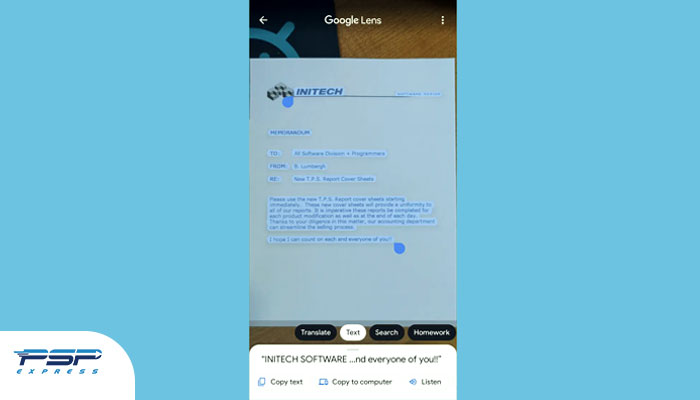
-
ترجمه متون از کاربردیترین قابلیتهای گوگل لنز
کپی و ترجمه سریع متون یکی از کاربردهای گوگل لنز است. به کمک این برنامه به راحتی میتوانید متون پیش روی خود را ترجمه کنید.
تصور کنید که برای واردات کالا از دبی به این کشور سفر کردهاید و برای خرید کالا واردات فروشگاهی شدهاید اما تمامی متون به زبان عربی یا انگلیسی نوشته شده است. به کمک برنامه گوگل لنز به راحتی میتوانید متون روی بستهبندی را ترجمه کنید. برای این کار تنها کافیست تا لنز دوربین را در مقابل محصول قرار دهید، نوشتههای درج شده بر روی بستهبندی به صورت خودکار ترجمه خواهد شد.
-
افزودن رویداد به تقویم
افزودن رویداد به تقویم یکی از کاربردیترین قابلیتهای گوگل لنز است. تصور کنید که در شهر بیلبورد یک رویداد را مشاهده میکنید و تمایل دارید در آن حضور پیدا کنید. در حالت عادی برای ثبت رویداد باید برنامه تقویم گوشی را باز کنید و به صورت دستی زمان برگزاری رویداد را ثبت نمایید.
به کمک گوگل لنز پروسه ثبت رویداد به تقویم بسیار آسان است. تنها کافیست از بیلبورد عکس بگیرید. نرم افزار به صورت خودکار تصویر را تحلیل کرده و زمان درج شده بر روی بیلبورد را به تقویم گوشی اضافه میکند.
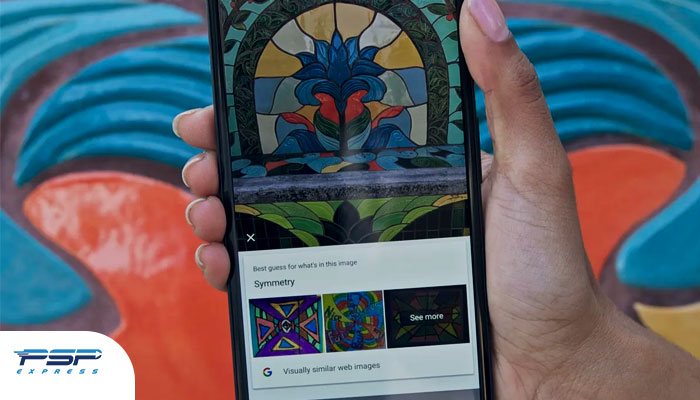
-
شناسایی ساختمانها، اماکن تفریحی و بازارها
یکی از دیگر قابلیتهای کاربردی گوگل لنز شناسایی ساختمانها، اماکن تفریحی و بازارها است. این قابلیت برای آن دسته از افرادی که دائما در حال مسافرت هستند بسیار کاربردی بوده و مانند یک تور لیدر رفتار خواهد کرد.
تنها کافیست هنگام مواجه با یک ساختمان یا بازار جدید لنز گوگل را مقابل آن ساختمان بگیرید. تمامی اطلاعات مرتبط با بنا از قبیل ساعت ورود و خروج و غیره در اختیارتان میگذارد. علاوه بر شناسایی ساختمانها به کمک این ویژگی میتوانید درباره گیاهان اطلاعات کسب کنید.
مثلا اگر برای واردات کالا از ترکیه به استانبول سفر کرده باشید و بخواهید درباره بازار یا خیابانهای این شهر اطلاعات کسب کنید کافیست لنز گوگل را در مقابل بازار یا خیابانها قرار دهید.
-
افزودن مخاطب به گوشی از دیگر کاربردهای گوگل لنز
گوگل لنز هر متنی که شامل شماره تماس باشد را شناسایی کرده و میتواند به لیست مخاطبان شما اضافه کند. برای استفاده از این قابلیت تنها کافیست لنز گوگل را در مقابل اطلاعات تماس یک فرد قرار دهید تا به صورت خودکار مشخصات وی به لیست مخاطبان گوشی افزوده شود.
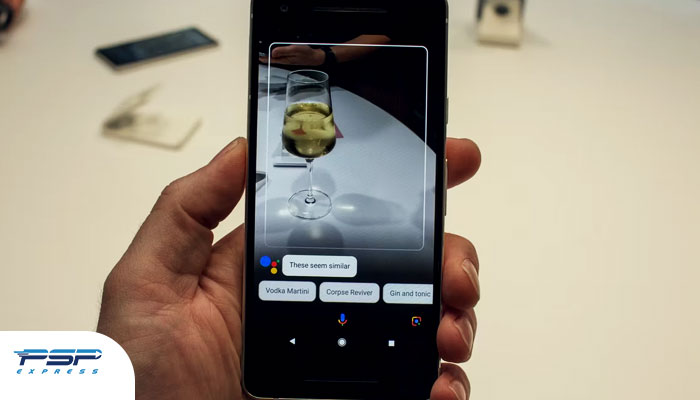
-
شناسایی اجسام
به کمک این قابلیت میتوانید درباره هر جسمی که در اطرافتان وجود دارد اطلاعات بیشتری به دست آورید. مثلا اگر از لباسی خوشتان آمده است کافیست آن را در مقابل دوربین گوشی قرار دهید تا اطلاعات لازم را درباره برند، ویژگیها و لینک خرید محصول به دست آورید. یا اگر قصد دارید درباره یک کتاب اطلاعات کسب کنید تنها کافیست کتاب مورد نظر را در مقابل دوربین گوشی قرار دهید و به اطلاعات جامعی درباره کتاب، نویسنده، خلاصه کتاب، نظرات و غیره دست پیدا کنید.
-
کپی کردن متن از دنیای واقعی
کپی متن از دنیای واقعی یکی از دیگر قابلیتهای کاربردی این برنامه است. به کمک این برنامه میتوانید متون روی کتاب، جزوه، وایت برد، تلویزیون و هر نوع متنی دیگری را در دنیای واقعی کپی نمایید.
برای استفاده از این قابلیت گوگل لنز، کافیست برنامه را باز کنید و از قسمت بالای صفحه گزینه «Seach with your camera» را انتخاب کرده و وارد بخش Text شوید.
حالا کافیست دوربین گوشی را بر روی بخش مورد نظر قرار دهید، مشاهده میکنید که به راحتی میتوانید متن نوشته شده در دنیای واقعی را انتخاب و بر روی گوشی ذخیره کنید.
-
ارسال متن به سایر دستگاهها
یکی از دیگر ویژگیهای کاربردی این برنامه انتقال متون از یک دستگاه به دستگاههای دیگر است. به طور مثال فرض کنید که میخواهید متن نوشته شده بر روی یک تصویر را به دستگاه دیگری مثلا کامپیوتر انتقال دهید. برای انجام این کار تنها کافیست همانند روش قبل دوربین گوشی را در مقابل متن قرار دهید و هنگام کپی کردن گزینه «Copy to Computer» را انتخاب نمایید.
در صورتی که حساب کاربری گوگل وارد شده به گوشی با حساب کاربری گوگل کروم کامپیوتر یکی باشد، لیستی از دستگاهها به شما نمایش داده خواهد شد. تنها کافیست دستگاه دلخواه را انتخاب کنید. متن در دستگاه مورد نظر ارسال و کپی خواهد شد.
-
حل تمرین از دیگر کاربردهای گوگل لنز
این ویژگی گوگل لنز برای دانشآموزان و دانشجویان بسیاری کاربردی است. به کمک این قابلیت دیگر نیازی به حمل تمرین نخواهید داشت تنها کافیست از صورت مسئله عکس بگیرید. گوگل به صورت خودکار مسئله را حل کرده و پاسخ را به شما نمایش میدهد.
برای استفاده از این ویژگی تنها کافیست از نوار پایینی گوگل لنز گزینه Homework را انتخاب کنید و دوربین گوشی را بر روی مسئله قرار دهید. فرقی نمیکند که مسئله بر روی تخته نوشته شده باشد یا داخل دفتر و کتاب، گوگل انواع مسائل را از شیمی و زیست گرفته تا ریاضیات و فیزیک را حل خواهد کرد.
نکته: متاسفانه بسیاری از امکانات گوگل لنز در برخی از کشورها در دسترس نمیباشد. به طور مثال نتایج جستجو خرید تنها در کشورهای کانادا، آلمان، هند، ژاپن، امارات متحده عربی، ایالات متحده، ترکیه، فرانسه، دانمارک، اتریش و 24 کشور دیگر قابل استفاده است. (متاسفانه نام کشور ایران در میان این 24 کشور دیده نمیشود.)
گوگل لنز چگونه کار میکند؟
همانطور که در ابتدای متن اشاره شد گوگل لنز اپلیکیشن قدرتمندی است که مبتنی بر هوش مصنوعی و یادگیری ماشینی فعالیت میکند. نحوه کار این برنامه به این صورت است که ابتدا تصاویر را بر روی سرورهای خود آپلود مینماید. پس از آن به کمک شبکه عصبی مصنوعی که دارد تجزیه و تحلیل تصاویر را آغاز مینماید. بعد از آن که کار تجزیه و تحلیل به پایان رسید، متناسب با تصویر اطلاعات مفیدی در اختیار کاربران قرار میدهد.
دقت داشته باشید که استفاده از گوگل لنز و قابلیتهای آن تنها محدود به موارد آنلاین نیست. در صورتی که در گالریتان عکسی دارید و میخواهید درباره آن اطلاعات بیشتری به دست آورید میتوانید از گوگل لنز استفاده کنید.
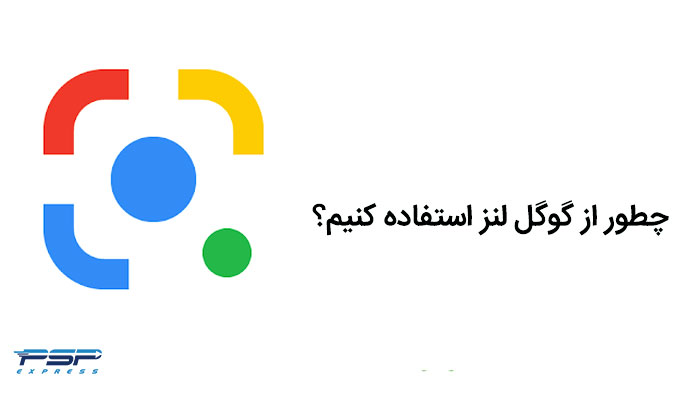
چطور از گوگل لنز استفاده کنیم؟
اکنون که با گوگل لنز و کاربردهای آن آشنا شدیم، نوبت آن است که به این سوال پاسخ دهیم که چگونه از گوگل لنز آنلاین استفاده کنیم؟
برنامه گوگل لنز به گونهای طراحی شده است که کلیه کاربران گوشیهای اندروید و آیفون بتوانند به راحتی از آن استفاده کنند. برای استفاده و فعال سازی گوگل لنز در گوشیهای اندروید و آیفون تنها کافیست مراحل زیر را اجرا کنید.
نحوه کار با گوگل لنز در گوشیهای اندروید
اپلیکیشن گوگل لنز را از گوگل پلی یا دیگر برنامههای دانلود اپلیکیشن دانلود کرده و بر روی گوشی نصب کنید. برای استفاده از قابلیتهای گوگل لنز پس از نصب برنامه تنها کافیست آن را اجرا کنید و لنز دوربین را در مقابل جسم، تصویر، مکان، متن و غیره مورد نظر قرار دهید.
- در صورتی که برنامه گوگل فوتوز (Google Photos) را بر روی گوشی داشته باشید نیازی به نصب گوگل لنز نبوده و میتوانید پس از انتخاب عکس مورد نظر در قسمت پایین برنامه بر روی آیکون لنز کلیک کنید.
- برنامه Google Assistant یکی از دیگر برنامههایی است که از گوگل لنز پشتیبانی میکند. برای استفاده از قابلیت گوگل لنز در این برنامه کافیست در پایین و سمت راست صفحه بر روی آیکون گوگل لنز کلیک کنید.
- در صورتی که از گوشیهای پیکسل استفاده میکنید میتوانید به صورت مستقیم از گوگل لنز استفاده کنید.
برنامه گوگل لنز قابل نصب بر روی انواع مدلهای گوشی اندروید از قبیل گوشیهای سامسونگ، شیائومی، ال جی و غیره میباشد.
نحوه کار با گوگل لنز در آیفون
نصب و نحوه کار با گوگل لنز در گوشیهای آیفون درست مانند گوشیهای اندروید است. برای این کار تنها کافیست از اپ استور برنامه گوگل لنز را دانلود کرده و بر روی گوشی نصب کنید.
- در صورتی که بر روی گوشی گوگل فوتوز را نصب کرده باشید میتوانید از قابلیتهای گوگل لنز نیز استفاده کنید.
- یکی از دیگر روشهایی که از طریق آن میتوانید از امکانات گوگل لنز استفاده کنید، استفاده از google search است. برای این کار کافیست در کنار کادر جستجو بر روی آیکون لنز کلیک کنید. در صفحه جدید گزینه turn on camera to use lens را انتخاب کرده و حالا لنز دوربین را مقابل سوژه مورد نظر قرار دهید.
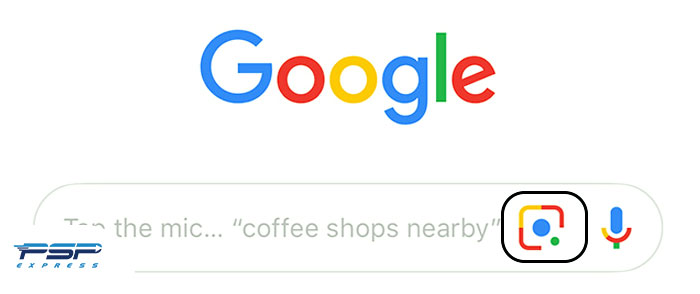
چرا گوگل لنز کار نمیکند؟
اگر گوگل لنز برایتان کار نمیکند و در زمان نصب و فعال سازی گوگل لنز با خطای “this item isn’t available in your country” روبه رو شدید کافیست از ترفند زیر استفاده کرده و مراحل زیر را انجام دهید:
- وارد تنظیمات برنامه گوگل پلی شده و Clear Cash و Clear Data کنید.
- برنامه را ببندید.
- Vpn خود را روشن کرده و مجدد وارد برنامه شوید.
- برنامه را دانلود کنید.
کلام آخر
در این مطلب با گوگل لنز یکی از کاربردیترین برنامههای گوگل آشنا شدیم و نحوه نصب و کار با آن را بررسی نمودیم. در صورتی که سوالی درباره این برنامه و چگونگی کار با آن دارید حتما از طریق این صفحه با ما در ارتباط باشید.
سوالات متداول
چگونه گوگل لنز را دانلود کنیم؟
روشهای بسیاری برای دانلود و نصب گوگل لنز بر روی گوشیهای اندروید و آیفون وجود دارد. گوگل پلی و اپ استور از بهترین برنامههایی است که میتوانید برای دانلود گوگل لنز برای اندروید و آیفون انتخاب کنید.
چگونه با گوگل لنز ترجمه کنیم؟
برای ترجمه متون با گوگل لنز کافیست، برنامه را باز کنید، از آنچه میخواهید ترجمه شود عکس بگیرید، متن مورد نظر را انتخاب کنید و از میان گزینههای پایین صفحه زبان مورد نظر را برای ترجمه انتخاب کنید.